Comment masquer les badges de notification rouges pour les applications sur votre iPhone

Il existe deux types de personnes dans ce monde: celles qui ouvrent et suppriment les e-mails indésirables, et celles qui les ignorent
Si vous appartenez à ce dernier groupe, le badge de notifications à côté de chaque application sur votre iPhone peut devenir assez élevé. Une fois que c'est au-dessus de 20, ça ne vous dit rien. Pouvez-vous vous rappeler si vous avez reçu des courriels non lus 2034 ou 2036 la dernière fois que vous avez regardé votre téléphone? Si vous êtes dans cette situation avec l'application de messagerie (ou votre application de messagerie, ou Facebook, ou toute autre application dont vous ignorez les notifications), il est probablement préférable d'empêcher votre iPhone de les afficher, même si c'est juste pour fermer tous les cultistes de Inbox Zero.
Allez dans Paramètres> Notifications sur votre iPhone, puis descendez jusqu'à l'application pour laquelle vous souhaitez désactiver le badge de notification et sélectionnez-le. J'utilise Airmail dans cet exemple.
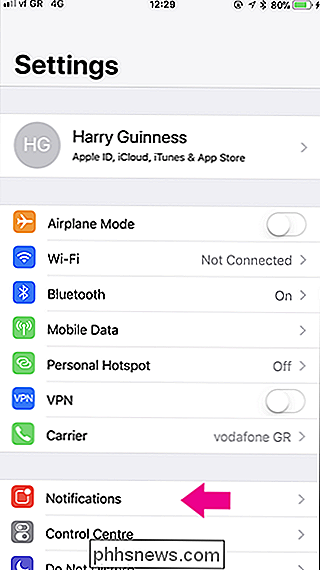
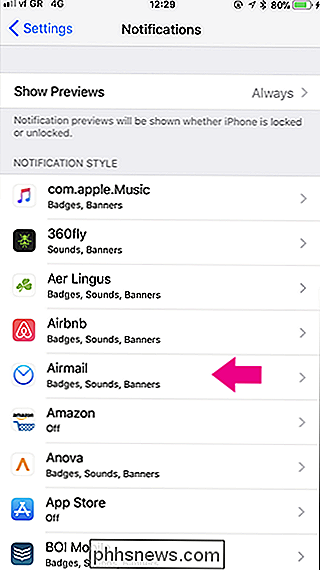
Désactiver l'icône de l'application Badge
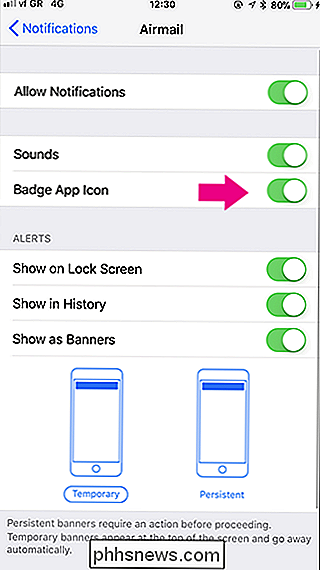
Les notifications apparaîtront toujours dans le centre de notifications, mais le nombre d'e-mails non lus (ou de messages ou de commentaires Facebook) n'apparaîtra pas à côté de l'icône de l'application.

Unroll.me vend vos informations, voici une alternative
Avez-vous déjà utilisé Unroll.me, le service Web qui vous aide à vous désabonner des newsletters en masse? Si c'est le cas, vos emails ont été scannés par cette société et vendus à des tiers, y compris Uber. CONNEXION: Sécurisez vos comptes en ligne en supprimant l'accès aux applications tierces Si vous souhaitez changer d'onglet en ce moment et supprimer l'accès des tiers à votre compte compte de messagerie, je ne vous blâme pas.

Aussi génial que Google Assistant, ce n'est pas toujours le meilleur pour prononcer les noms des personnes. Heureusement, vous pouvez ajouter des noms phonétiques pour améliorer la reconnaissance vocale. La mauvaise prononciation des noms par Google Assistant peut être frustrante lorsque vous essayez d'envoyer des SMS ou de téléphoner avec votre voix, surtout si la personne porte un nom unique.



